Сервер повинен перебувати в PUBG - Причини помилок та способи його усунення

- 3448
- 231
- Orville Zboncak DVM
Найбільша проблема, з якою стикаються гравці, - це помилка помилок повідомлення (або будь -який інший варіант). Одна з причин, з якою ви стикалися з цією проблемою, пов'язана з останнім патчем Battlegrounds. Якщо у вас все ще є проблеми після того, як розробники виправлять ситуацію, ви можете вжити наступних кроків. Що стосується вирішення проблем з підключенням до PlayerUnknown Battlegrounds, найпростіший вихід - це просто перезапустити комп’ютер. Хоча це може здатися банальним, одним із головних винуватців помилки "помилка підключення" - це недавнє оновлення гри. Якщо ви не перезавантажили комп'ютер після завантаження оновлення, спробуйте спочатку цей метод. Окрім перезавантаження комп'ютера, ви також можете перезапустити маршрутизатор або модем, підключивши ПК безпосередньо. Це може допомогти, коли гравець встановлює налаштування гравця. Крім того, не забудьте перевірити, чи оновлюється прошивка гаджетів.

Виправлення серверів помилок зайнятих у PUBG.
Що це за помилка
Проблеми з сервером були найпоширенішими для PUBG з моменту його створення, але досягли свого піку в останні роки. Більшість користувачів, розміщених середньо, стикаються з проблемами, принаймні пару разів на годину. Більше того, гравці, які віддають перевагу версії для смартфона, не знайомі з такою помилкою - вона проявляється для версій ПК у Steam. Офіційний веб -сайт заявив, що гра набула неймовірної популярності набагато швидше, ніж планувалося, і для одночасної обробки тисяч запитів сервери ще недостатньо ефективні.
Причини помилки
Чому PUBG показує повідомлення про помилку "Сервери занадто зайняті, повторіть спробу пізніше" (сервери зайняті) і що робити? Єдина причина, що відображається повідомлення про помилку, -це не працюючі експериментальні сервери або на головних серверах на поляхах Playerunknown. Є кілька причин, чому сервери перевантажені або не працюють.
Більше гравців з одного регіону
Це головна причина помилки PUBG. Сервери розроблені таким чином, щоб одночасно обробляти лише певну кількість гравців. Якщо ви граєте в пікові години, наприклад, у неділю ввечері, водночас може грати більше людей. Це збільшить завантаження на сервер, і ви побачите повідомлення про помилку "Сервери занадто зайняті, повторіть спробу пізніше".

Серверний сервер
Це ще одна загальна причина. Розробники PUBG періодично вводить оновлення та обслуговування сервера. Деякі оновлення не впливають на геймплей. Ви можете встановити останнє оновлення та продовжувати грати без проблем. Але іноді сервісне обслуговування займає більше часу. Наприклад, додавання нових серверів, оновлення ємності існуючих та. D. У цей момент сервери будуть недоступними, а на екрані ви побачите повідомлення про помилку.
Що робити з помилкою серверів, щоб зайнятись у PUBG
D У цій грі є багато серверів у всьому світі, які можуть одночасно обробляти тисячі запитів. На кожному вході в гру ви підключаєтесь до найближчого з них. Проблема була сервер, виконуйте такі дії:
- Відкрийте гру та перевірте, чи виникає помилка. Спробуйте натиснути кнопку «Відновити» кілька разів, і якщо вона не працює, перейдіть до кроку 2.
- Якщо з’являється повідомлення про помилку, натисніть значок Globe, показаний у правому нижньому куті.
- Повний список серверів відкриється. Ви можете змінити сервер на інше місце і повторити спробу підключення.
Повторне повторне з'єднання
Переконайтесь, що сервери працюють, дотримуючись рекомендацій попередніх порад. Якщо ви вже намагалися відновитись, але все -таки зіткнетесь з помилкою, спробуйте вимкнути Інтернет, а потім підключіть його ще раз. Після того, як ви закінчите повторне з'єднання в Інтернет, знову натисніть кнопку "re -connect", щоб перевірити, чи працюють сервери.
Середа - "День оновлення"
Це означає, що для вашого PUBG буде вхідне оновлення, що може бути важливим для вирішення деяких проблем. Обов’язково перегляньте клієнта Steam та перевірте будь -які вхідні оновлення. Після встановлення нового оновлення, не забудьте перезапустити Steam, щоб отримати останню версію гри. Крім того, навіть якщо сьогодні не є "днем оновлення", майте на увазі, що іноді може бути запущено несподіване незначне оновлення, яке періодично звільняється, щоб виправити критичну помилку. У будь -якому випадку, найкраще рішення залишатися в знанні чи знати, чи є вхідні оновлення, - це перейти на офіційний рахунок розробника у Twitter та перевірити наявність нових оголошень. Якщо на даний момент сервер оновлюється, слідкуйте за новинами та очікуйте кінця. Якщо послуги немає, це може означати, що з вашого боку сталася помилка. У цьому випадку перейдіть до наших наступних порад.

Скидання модему
Скиньте модем, вимкнувши його та подальше включення за допомогою кнопки живлення може допомогти усунути помилку, спричинену поганим з'єднанням. Ви також можете спробувати з’ясувати, чи є крихітний отвір для скидання на задній панелі модему, який може бути використаний для жорсткого скидання - набагато більш ефективним методом відкатів до заводських налаштувань. Це допомогло усунути помилку як для користувачів на парових форумах, так і на форумах PUBG.
Відключення налаштувань проксі (Windows 10)
Якщо ваш комп'ютер працює Windows 10, спробуйте вимкнути налаштування проксі -сервера. Ось як це зробити:
- Інструмент пошуку Open Windows, який позначається значком лупи, що лунає в нижньому лівому куті на вашому ПК. Введіть "проксі".
- У списку, який відкривається, виберіть "Змініть параметри проксі -сервера (якщо такої опції немає, виберіть параметри проксі -сервера/змініть параметри проксі -сервера).
- На відкритій сторінці відбудуться параметри автоматичної та ручної настройки проксі -сервера. Відключіть параметр "автоматично визначте параметри" у "Автоматичних налаштуваннях проксі -сервера", а параметр "Використовуйте проксі -сервер" у розділі "Встановлення проксі -сервера вручну".
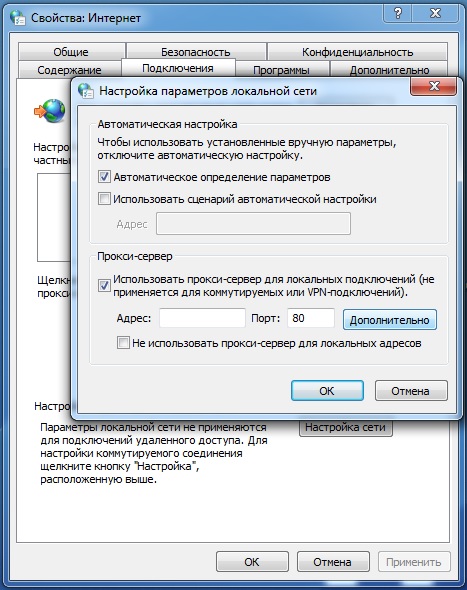
Готовий. Перезавантажити PUBG і спробуйте знову підключитися до серверів, щоб перевірити, чи проблема з серверами була усунена.
Після останнього оновлення PlayerUnknown Battlegrounds, деякі гравці мають проблеми з з'єднанням, а саме екраном із повідомленням про помилку з'єднання. Звичайно, це спонукало громаду шукати фонди з правових захисту, поки розробники не зможуть вирішити проблему. Було представлено кілька корисних рішень, і ми зібрали їх усіх разом, щоб допомогти вам повернутися до гри. Перш ніж надсилати заявку на службу підтримки, спробуйте усунути проблеми та проблеми з підключенням до PlayerUnknown Battlegrounds за допомогою нашого керівництва.
Помилка з'єднання
Наступна порада може здатися банальною, але зробити свою версію Windows оновленим до останнього. Якщо ваш комп'ютер не налаштований для автоматичного оновлення, проблеми з підключенням до поля бою можуть бути усунені шляхом оновлення. Щоб перевірити, чи ви оновлені, перейдіть до налаштувань комп'ютера, а в розділі "Оновлення та безпека" натисніть на наявність оновлень ".
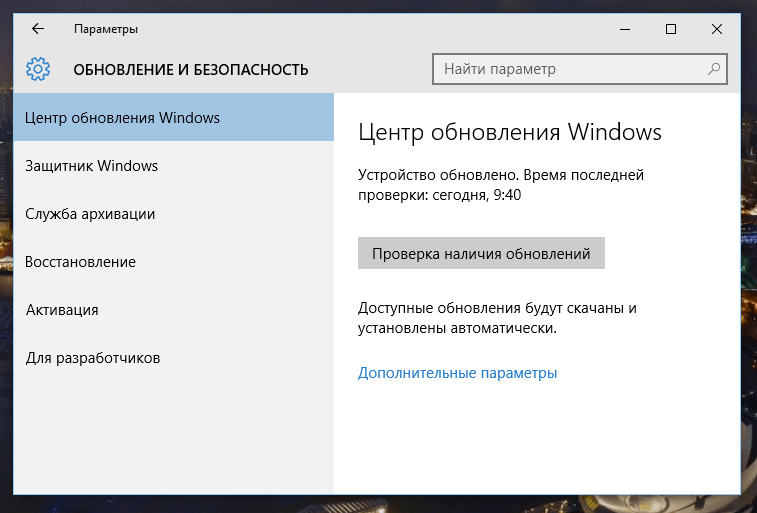
Ще одне рішення полягає в тому, що ваші ігрові файли присутні і знаходяться в хорошому робочому стані. Для цього перейдіть на Steam, натисніть на праву кнопку миші на Basteground, перейдіть на вкладку "Власність", а потім локальні файли. Там ви знайдете кнопку "Перевірка цілісності файлів ігор". Якщо щось не так, це може спричинити проблеми з вашим зв’язком. Якщо ні, перейдіть до наступного варіанту.
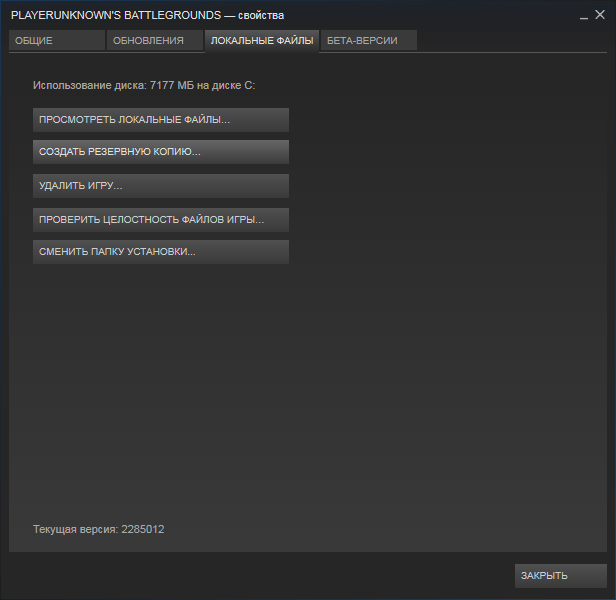
Продовжуючи список виправлень помилки "помилка підключення" на полях бою, ви повинні переконатися, що правильні драйвери встановлені для вашого графічного процесора. Nvidia, як і AMD, зазвичай використовує програму автоматичного ремену. Однак додатковий чек ніколи не зашкодить. Перейдіть до програми GeForce та виберіть "Автоматичне оновлення диска". Ви також можете зробити це на сайті - у розділі служби підтримки виберіть "Автоматичне визначення та встановлення свого драйвера".
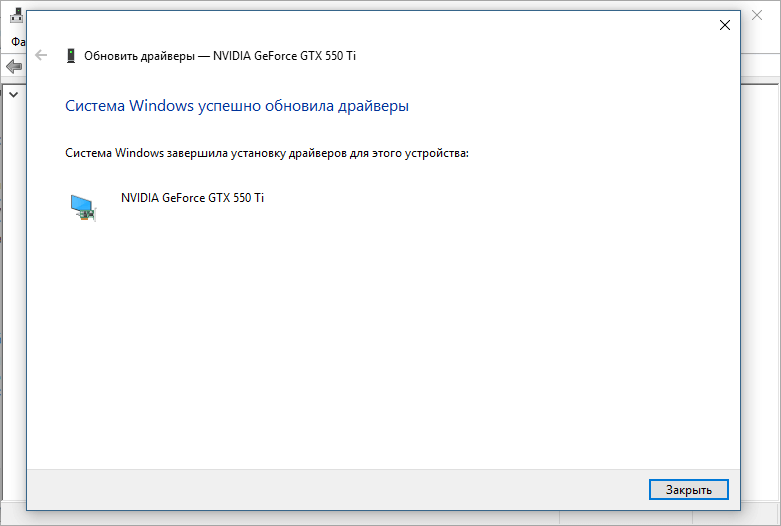
Якщо вищезазначені прості методи не допомогли, настав час перейти до складніших. Якщо ви відчуваєте, що помилка "з'єднання" Battlegrounds "Не вдалося", пов'язана з парою, ви можете спробувати запустити Steam від імені адміністратора. Щоб зробити це, дотримуйтесь шляху:
C: \ Програмні файли (x86) \ Steam
Потім натисніть кнопкою правої миші "Пара.exe "і вибрати" запустити від імені адміністратора ". Ця ж методика застосовується до самого файлу Battlegrounds Playerunknown. Якщо ви хочете запустити BattleGrunds від імені адміністратора, ви можете перейти до:
C: \ Програмні файли (x86) \ Steam \ Steamapps \ Common \ tsigame \ бінарні файли \ win64
І виберіть запуск від імені адміністратора. Зверніть увагу, що це може не спрацювати, якщо ваші ігри поділяться на інший диск. Якщо в минулому у вас були проблеми з захисником Windows, ви можете усунути проблеми з підключенням до поля бою, вимкнувши його. Щоб відключити захисник Windows, перейдіть до меню «Пуск» та знайдіть вкладку Система Windows. Виберіть "Windows Defender". Коли вікно з’явиться, обов'язково натисніть "Вимкнути", щоб переконатися, що захисник Windows відключений.
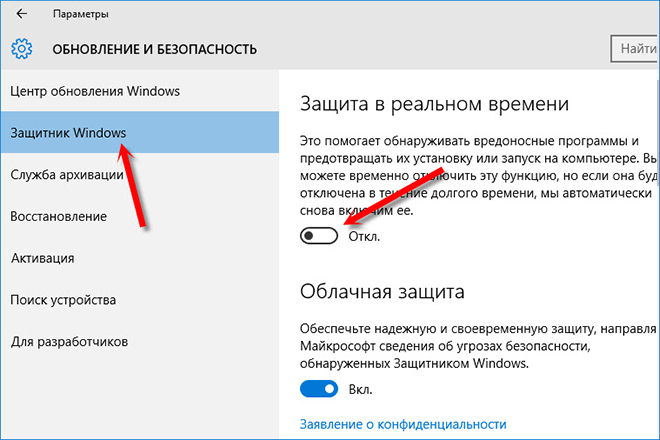
Інші методи вирішення проблеми
Багато користувачів змогли вирішити проблему після відключення додаткових компонентів системи або третій партійних програм:
- Антивірусне програмне забезпечення.
Можливо, ви влаштували антивірусне або анти-шпалеве програмне забезпечення в тій чи іншій формі, і хоча це допомагає запобігти впливу зловмисного програмного забезпечення на ваш ПК, він також може заблокувати оновлення клієнта Steam або запобігти підключенню серверів вмісту пари з вашим ПК. Ось кілька вражаючих прикладів антивірусів, які наполегливо роблять це - Нортон, Авг, Аваста, залежно від кількості користувачів, на які це вплинуло. Якщо антивірусне відключення вас злякається, Windows Defender -це відмінне антивірусне програмне забезпечення, яке попередньо встановлено на вашому ПК з Windows 10 і не має агресивного втручання в парі. Більше одного антивірусу не потрібно, оскільки це уповільнює комп'ютер.
- VPN.
На вашому комп’ютері VPN встановлюється, наприклад, NordVPN, TunnelBear, ExpressVPN? Звичайно, іноді підключення до третього стороннього серверів або замаскувати адресу вашого комп'ютера може бути корисним, але це приносить більше шкоди, ніж користі. Особливо, якщо ви використовуєте Steam, оскільки VPN не дозволяє клієнту Steam підключатися до основної мережі. Це також означає, що якщо така гра, як PUBG, потребують значних мережевих ресурсів, вона може заважати з'єднанню. Тому не забудьте вимкнути будь -який VPN, який ви, можливо, встановили при спробі відтворення PUBG, щоб запобігти будь -якими помилками на стороні сервера.
- Singeral (P2P) Клієнти та програмне забезпечення для обміну файлами.
Простіше кажучи, додаток P2P - це ваше Skype або будь -яке інше програмне забезпечення для голосового чату, яке ви, можливо, колись встановлювали. Програми P2P можуть надмірно споживати більшу частину вашої пропускної здатності та інших системних ресурсів, якщо вони не налаштовані належним чином. Такі клієнти запобігають з'єднанням, на яких залежить пара, і, в свою чергу, PUBG. Програмне забезпечення для обміну файлами, наприклад, клієнт BitTorrent (програмне забезпечення для завантаження тортів), також може вплинути на Steam Connection. Обов’язково закрийте програму перед початком пари.
- Брандмауер.
Оскільки ми намагаємось знайти основну проблему, пояснюючи, чому ми не можемо підключитися до серверів PUBG, брандмауер - одна з ключових програм, яка дійсно може спричинити, чому гра не може підключитися до основних серверів. Це не означає, що брандмауер є марним у будь -якому сенсі, оскільки він має свої переваги. Якщо насправді причина лежить у налаштуваннях брандмауера, то його потрібно відключити. Крім того, ви можете ввімкнути його знову, як тільки закінчите грати, якщо ви не терпите, оскільки це потрібно менше 10 хвилин, щоб увімкнути його або вимкнути.
Ось як вимкнути брандмауер на Windows 10:
- Відкрийте панель управління та виберіть "Система та безпека".
- Потім виберіть Оновлення та захист від безпеки/брандмауера та мережі.
- Тепер на лівій бічній панелі екрана брандмауера Windows ви можете побачити, що брандмауер захисника Windows включений. Клацніть "Вимкніть брандмауер Windows Defender".
- Встановіть "Вимкнути флагера брандмауера Windows Defender у налаштуваннях як приватної, так і публічної мережі.
- Клацніть ОК.
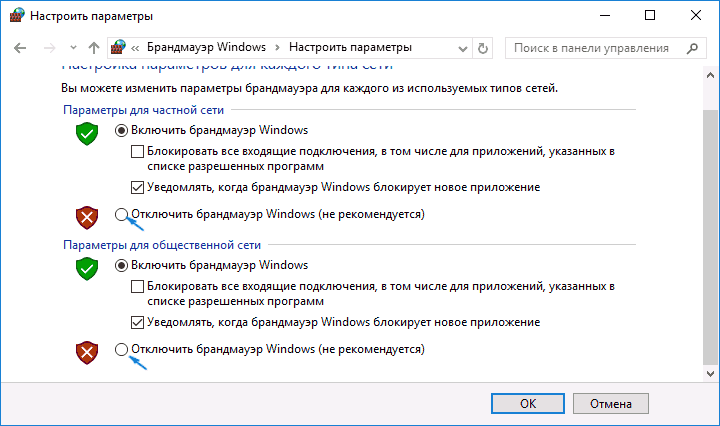
Якщо ви на Mac:
- Перейдіть до "Налаштування системи" та натисніть "Безпека та конфіденційність".
- Клацніть на вкладці Brandmauer.
- Тепер натисніть на значок замку в нижньому лівому куті вікна та введіть пароль адміністратора.
- Натисніть "Вимкнути брандмауер".
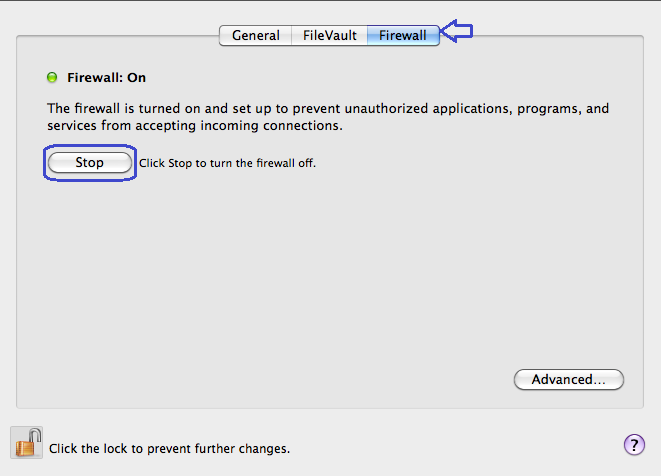
Готовий! Ви можете спробувати підключитися до серверів PUBG, щоб побачити, чи була виправлена помилка.
Інші помилки PUBG та способи їх вирішення
З моменту виходу Battlegrounds PlayerUnknown (PUBG) цей революційний королівський бій називався однією з найбільш сумнозвісних ігор року. Якщо ви граєте в гру, ви вже знаєте причину цього. Але для тих, хто цього не робить, давайте уточнимо. Гра переповнена різними проблемами, які зруйнували загальне враження від гри для всіх. Небезпечні проблеми призвели до збільшення кількості скарг, що призвело до погіршення більш ніж третини загальної бази гравців у грі. У той же час, PUBG все ще має потенціал стати кращим. А оскільки розробники наполегливо працюють, намагаючись вирішити всі проблеми, гра має чудове майбутнє.
Помилки
Коли гра була випущена вперше, громада була заповнена сотнями тисяч повідомлень про багато проблем із рендером у грі. З часом деякі з них були вирішені розробниками, хоча більшість досі не виправляються. Для такої гри, як PUBG, яка вимагає швидкої реакції, проблеми з завантаженням можуть бути досить неприємними, оскільки вони не дозволяють гравцям входити в будівлі та вдома. Тому гравці гинуть, як тільки вони випадають з літака. Отже, як можна позбутися цих проблем PUBG, ви запитаєте? Ну, рішення проблеми досить просте. Він виникає, коли ваш комп'ютер не відповідає вимогам гри. Іншими словами, дані, які повинна завантажувати гру, занадто важкі для ПК, тому це вимагає додаткового часу. А оскільки гра є в Інтернеті, час неможливо зупинити. Тому ви бачите нерівні будинки та будівлі. Для більшої простоти, ось рекомендовані вимоги до ПК для гри без будь -яких проблем з візуалізацією.
- 64-бітні вікна 10.
- AMD Ryzen 5-1600/Intel Core I5-7600K.
- 16 ГБ оперативної пам’яті.
- NVIDIA GTX 1060 6 ГБ Графічний процесор або краще.
- Directx версія 11.
- Широкосмугове підключення до Інтернету.
- 30 ГБ доступного ігрового простору на жорсткому диску.
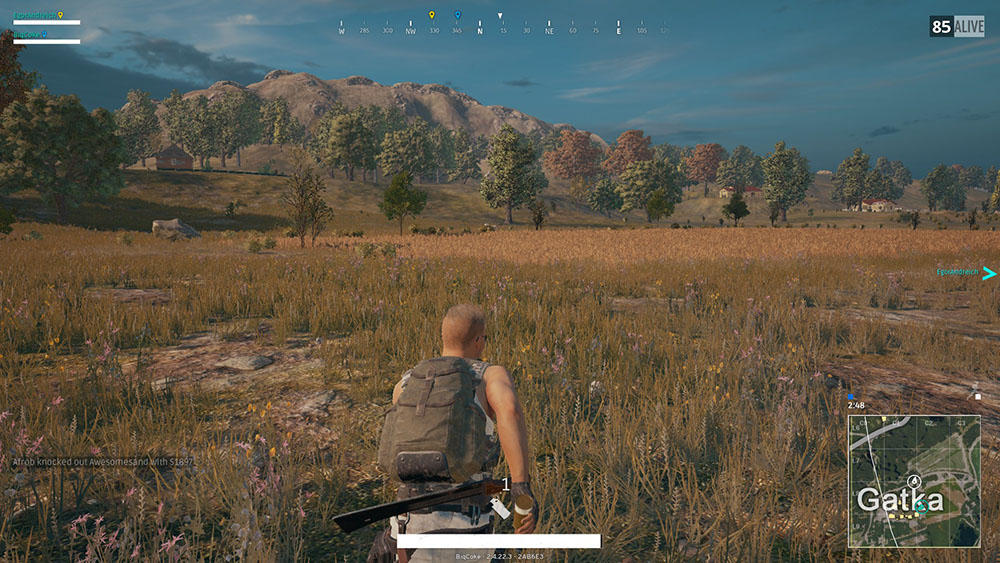
Щоб виправити це, ви можете або зменшити графічні налаштування, або оновити обладнання ПК. Оскільки останнє рішення вимагає більше часу та грошей, ми пропонуємо вам змінити графічні параметри гри. Ми б радили вам перевірити різні доступні налаштування та побачити, хто з них найкраще підходить для вас. Якщо ви хочете досягти максимальної продуктивності і не турбуватися про те, як гра виглядає добре, радимо дотримуватися налаштувань нижче:
- Режим екрана: Повний екран.
- Якість: звичай.
- Шкала екрана: 100.
- Згладжування: дуже низько.
- Пост -розріз: дуже низький.
- Тіні: дуже низькі.
- Текстури: Середній.
- Ефекти: Дуже низький.
- Листя: Дуже низька.
- Відстань погляду: ультра.
- Спутник у русі: Від'єднано.
- V-sync: Відключено.
- Перенесення персонажів: вимкнення.
Ви також можете спробувати оптимізувати комп’ютер, який може трохи підвищити продуктивність у грі. Для цього просто дотримуйтесь наведених нижче інструкцій та майте на увазі, що вони легко оборотні, тому ви завжди можете повернутися до налаштувань за замовчуванням, коли хочете:
- Перейдіть до робочого столу та натисніть кнопку правої миші на мій комп'ютер і виберіть "Властивості".
- У лівому стовпці натисніть додаткові параметри системи.
- Клацніть вкладку "Додатково" у верхній частині цього вікна. Потім у розділі "найвищий" натисніть кнопку "Параметри". Відкриється вікно "Параметри продуктивності".
- Потрапивши туди, виберіть "Забезпечити найкращу швидкість" та натисніть "Застосувати".

Це зменшує навантаження на вашу операційну систему, обмежуючи кількість візуальних ефектів. Тому продуктивність збільшується як для вашого ПК, так і для PUBG.
Частота кадрів
Як і у вищезгаданій проблемі, частота персоналу або падіння частоти кадрів також розчаровували гравців з перших днів гри. Це призвело до ряду скарг, які сказали, що гра була погано оптимізована. Ми розуміємо, що розробники сприяють оновленню оптимізації, але це досить час, що споживає та тривалий час. Тому, поки оновлення відбувається, ми радимо гравцям, які відчувають проблеми із втратою персоналу в секунду, зменшують графічні налаштування, роздільну здатність і, якщо це не спрацює, оновіть комп'ютер за допомогою останнього обладнання. Щоб підвищити продуктивність у грі, спробуйте наступні поради:
- Закрити невикористані/фонові програми.
- Від'єднайте відеореєстратор гру.
- Відновити реєстр ПК.
- Оновіть відеокарт та інші.
- Встановіть "Високий пріоритет" для гри в диспетчері завдань.
- Встановіть параметри живлення на максимальне значення продуктивності.
Користувачі NVIDIA можуть трохи підвищити продуктивність за допомогою фірмової панелі управління. До цього переконайтеся, що у вас є останні версії водіїв:
- Клацніть на стрілку в правому нижньому куті панелі завдань, щоб відкрити меню піктограми. Клацніть логотип NVIDIA (зелений та чорний) за допомогою правої кнопки миші та виберіть панель управління NVIDIA.
- Виберіть "3D -налаштування", потім "Налаштування програми" та в меню відкриття "PubG" або "TSLGAME". Якщо ви не можете їх знайти, натисніть "Додати" і вкажіть шлях до місця встановленої гри.
- Опинившись у меню, змініть такі налаштування:
- Встановіть "максимум попереднього персоналу" на 1.
- Встановіть "Технологія моніторів" на "G-sync", якщо це можливо. В іншому випадку залиште його таким, яким він є.
- Встановіть "контроль живлення" на "віддайте перевагу максимальній продуктивності".
- Встановіть "бажану частоту значення" максимального "для параметра.
- Встановіть "Оптимізацію потоку" на "VCL".
- Встановити для параметра "вертикальна синхронізація" "значення" для використання параметрів 3D -програми ".
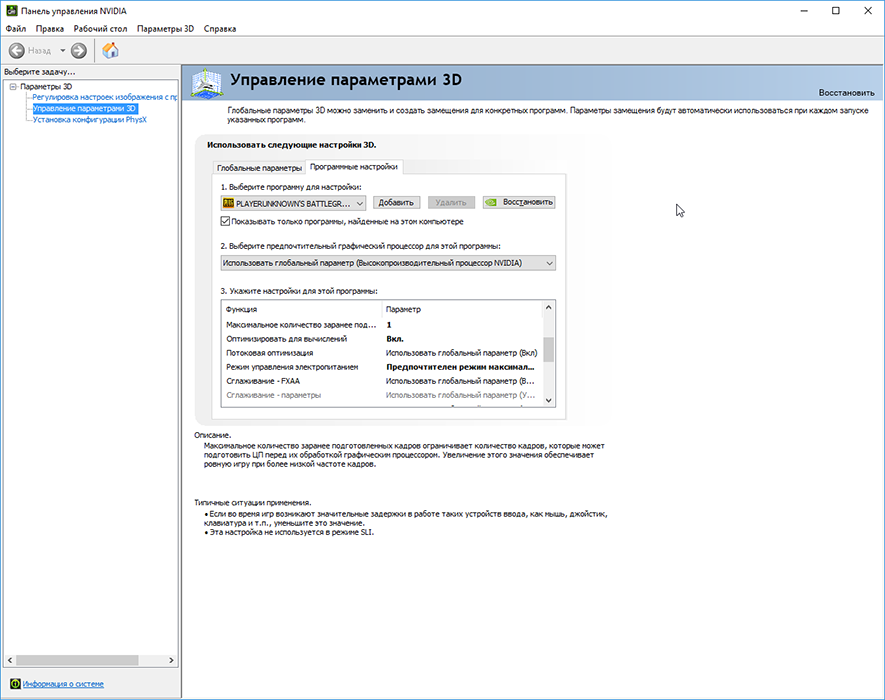
Проблеми зв’язку
Тепер, коли у вас є уявлення про те, як вирішити проблеми з продуктивністю PUBG, ви можете перейти до усунення проблем із з'єднанням. Саме через них гравці проклинають розробників за свої невдалі спроби стабілізувати гру. Але більшість геймерів просто не знають, що помилки можуть бути спричинені їх виною. Щоб переконатися, що проблема не є ПК, ми радимо гравцям PUBG дотримуватися декількох інструкцій, які є важливими при грі в Інтернеті. Ось кілька робочих порад щодо оптимізації та стабілізації проблем із з'єднанням PUBG, знайденими в грі:
- Використовуйте дротове з'єднання.
- Дефрагментуйте всі ваші диски.
- Видалити файли екстреного відновлення.
- Перевірте налаштування антивірусу.
- Поставте високий пріоритет для PUBG у менеджера завдань.
- Перевірте налаштування VPN і подивіться, чи обмежують вони ваше з'єднання.
- Увімкніть UPNP.
- Змініть параметри зменшення порту та NAT.
- Увімкніть функцію QoS (не на всіх маршрутизаторах).

Проблеми з сервером
Згадані обхідні шляхи допоможуть вам підвищити продуктивність в Інтернеті, що призведе до усунення проблем із підключенням до PUBG. Однак, якщо проблема все ще залишається, то як хороші, так і погані новини. Хороша новина полягає в тому, що ваш зв’язок у порядку. Тим не менш, погана новина полягає в тому, що саме сервер викликає проблеми з PUBG. Ви можете виправити це за допомогою Kill Ping. Коли сервери викликають проблему, ви можете зробити дуже мало. Тим не менш, є програмне забезпечення, яке допоможе вам отримати найкращі маршрути для ігрового сервера і дозволить вам позбутися дратівливих проблем із сервером. Вражаючий приклад цього - Kill Ping Ping -Exactor.
Kill Ping - це програма пінг, яка допомагає позбутися проблем, пов’язаних із пінгами та відставаннями. Тому, якщо ви стикаєтесь із проблемами, такими як проблеми з сервером PUBG, для вас це може бути єдиним рішенням. Kill Ping робить це через свої спеціалізовані ігрові сервери, які дозволяють вам грати будь -яку гру без жодних проблем. Іншими словами, він оптимізує ваше ігрове з'єднання, підключивши вас через виділені сервери, спеціально розроблені для поліпшення пінгу гри. Тому за допомогою функції активованої Kill Ping вам не доведеться турбуватися про інші проблеми, пов’язані з мережею. Ви можете безкоштовно завантажити програму з офіційного сайту.
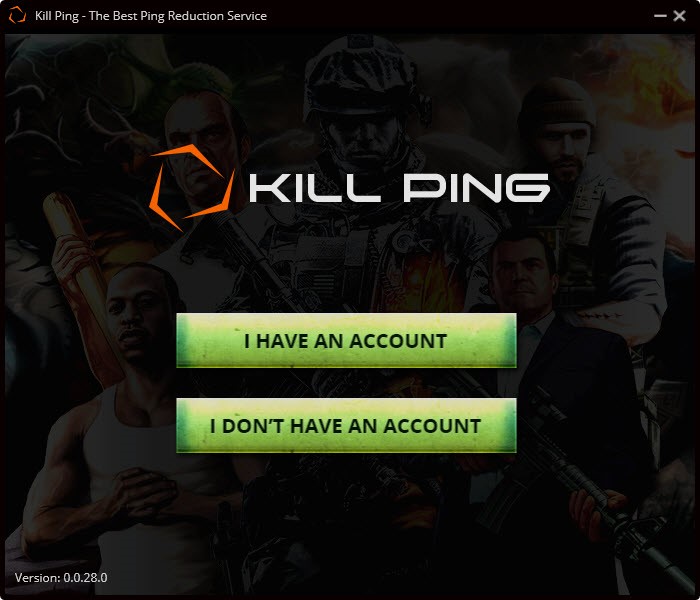
Якщо сервери оновлені або профілактика, лише очікування може вирішити проблему мережі в PUBG. Якщо відбудеться велике оновлення сервера, вам доведеться довго чекати. Але якщо помилка викликана перевантаженням сервера, ви можете змінити його на інше найближче місце і продовжувати грати в гру.
На даний момент це все поради. Якщо ви все ще відчуваєте проблеми з PUBG, не втрачайте серця. Поділіться своїми коментарями відповідно до цієї статті, і, можливо, у наступній статті ми допоможемо вам вирішити вашу проблему.
- « Як встановити та використовувати Avinfobot в Telegram Messenger
- VPNFILTER - Причини та методи видалення вірусу »

